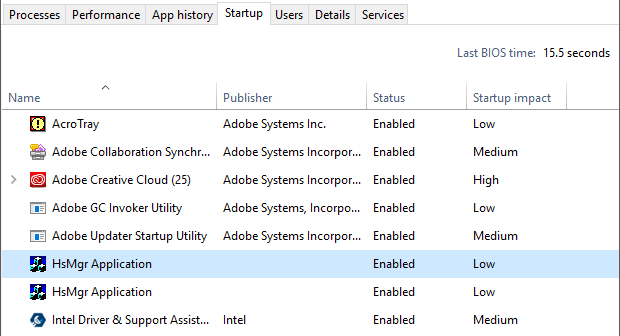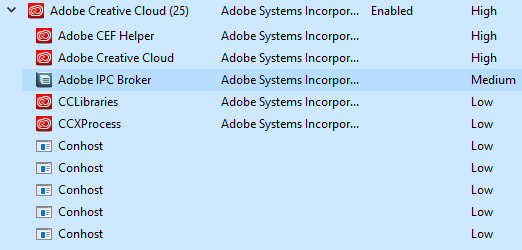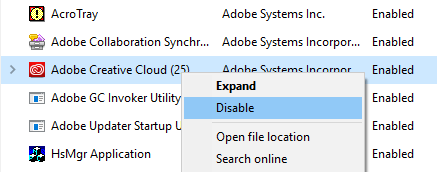Bu serinin I. Bölümü içinde, Windows 10'daki Görev Yöneticisi'nin Süreçler, Ayrıntılar ve Hizmetler sekmelerini ele aldık ve Bölüm II 'de, Performans ve Uygulama Geçmişi sekmelerini ele aldık . Bu son bölümde, Başlangıç ve Kullanıcılar sekmeleri hakkında konuşacağız.
Başlangıç
Windows 10 görev yöneticisindeki en önemli sekmelerden biri Başlangıç sekmesidir. Windows'un eski sürümlerinde, başlangıç sekmesi MSCONFIG iletişim kutusu içinde bulundu, ancak o zamandan beri taşındı. Windows 10'da, daha önce hiç sahip olmadığımız başlangıç öğeleri hakkında bazı ek bilgiler edinebilirsiniz.
Üstte ve sağda, ' Son BIOS zamanı'nı göreceksiniz, bu da sisteminizin Windows yüklemeden önce ne kadar süreyle BIOS aşamasında olduğunu size söyleyecektir. Bu temel olarak, sisteminizi tüm donanımı başlatmak için harcadığı süredir. Benimki 15 saniyedir, ki bu oldukça uzun, fakat birkaç sabit disk, ağ kartı, USB portu vb. Ile özel bir PC'ye sahip olduğumdan bu yana, temel bir sistemde bu değerin 10 saniyeden az olması gerekir. Son BIOS saati hakkında daha fazla bilgi alabilirsiniz İşte.
Bunun altında, Windows 10 sisteminizdeki tüm başlangıç öğelerinin bir listesini bulacaksınız. Varsayılan olarak, alfabetik olarak sıralanmıştır. Daha kullanışlı olduğundan, kişisel olarak Başlangıç etkisisütununa göre sıralama yapmayı seviyorum. Windows, birkaç farklı faktöre bağlı olarak Düşük- Yüksekarasında bir puanla gelir.
Yukarıdaki sistemimden görebileceğiniz gibi, Adobe Creative Cloud Başlangıçta 25 farklı işlem yüklendiği için Yüksek bir etkiye sahiptir. Bu programda yer alan tüm süreçleri görmek istiyorsanız, listeyi genişletmek için oku tıklatabilirsiniz.
Bir başlangıç devre dışı bırakmak için öğeyi sağ tıklayın ve Devre Dışı Bırak'ı seçin.
Yalnızca devre dışı bırakabileceğinizi veya etkinleştirebildiğinizi unutmayın. başlangıç öğesinin tamamı tek bir birim olarak. Bunu genişletemez ve yalnızca belirli işlemleri veya yürütülebilir dosyaları devre dışı bırakamazsınız. Başlangıç öğesinin ne olduğundan emin değilseniz, Çevrimiçi ara'yı seçin ve kesinlikle çevrimiçi olarak bazı bilgiler edineceksiniz.
Başlangıç sekmesi, istediğiniz yerlerden biridir. Windows temiz bir önyükleme gerçekleştirin 'ye ihtiyacınız varsa gelmelisiniz. Temiz önyükleme, Windows'ta sisteminizde çalışan belirli bir program veya işlemle ilgili bir sorunu izlemenize yardımcı olan bir sorun giderme tekniğidir.
Kullanıcılar Sekmesi
Son olarak, Windows'ta Kullanıcılar sekmesi temelde sistemde her kullanıcı için hangi süreçlerin çalıştığını söyler.
Gerçekten sadece Windows PC'nizde birden çok kullanıcınız varsa yararlıdır. . Aksi takdirde, hesabınızı listeler ve Performanssekmesinde göreceğiniz bilgileri gösterir. Ancak, oturum açmış birden fazla kullanıcınız varsa ve başka bir kullanıcı bir programdan çıkmadıysa, söz konusu programın PC'de kaynakları kullanıp kullanmadığını hızlı bir şekilde görebilirsiniz.
Eğer ' Yönetici olarak, başka bir kullanıcının görevini de sonlandırabilir, böylece bu kaynakları serbest bırakabilirsiniz. Açıkçası, bu diğer kullanıcı için veri kaybına neden olabilir, bu nedenle başka bir kullanıcıdan bir işlemi öldürürken dikkatli olun.
Öyleyse bu, Windows 10'daki Görev Yöneticisi'nin her şeyiyle ilgili. Bu, onlarca yıldır ve haklı olarak böyle. PC'niz ve sisteminiz hakkında gerçek zamanlı olarak çok sayıda yararlı bilgi sağlar ve sorun giderme sırasında çok yararlı olabilir. Tadını çıkarın!